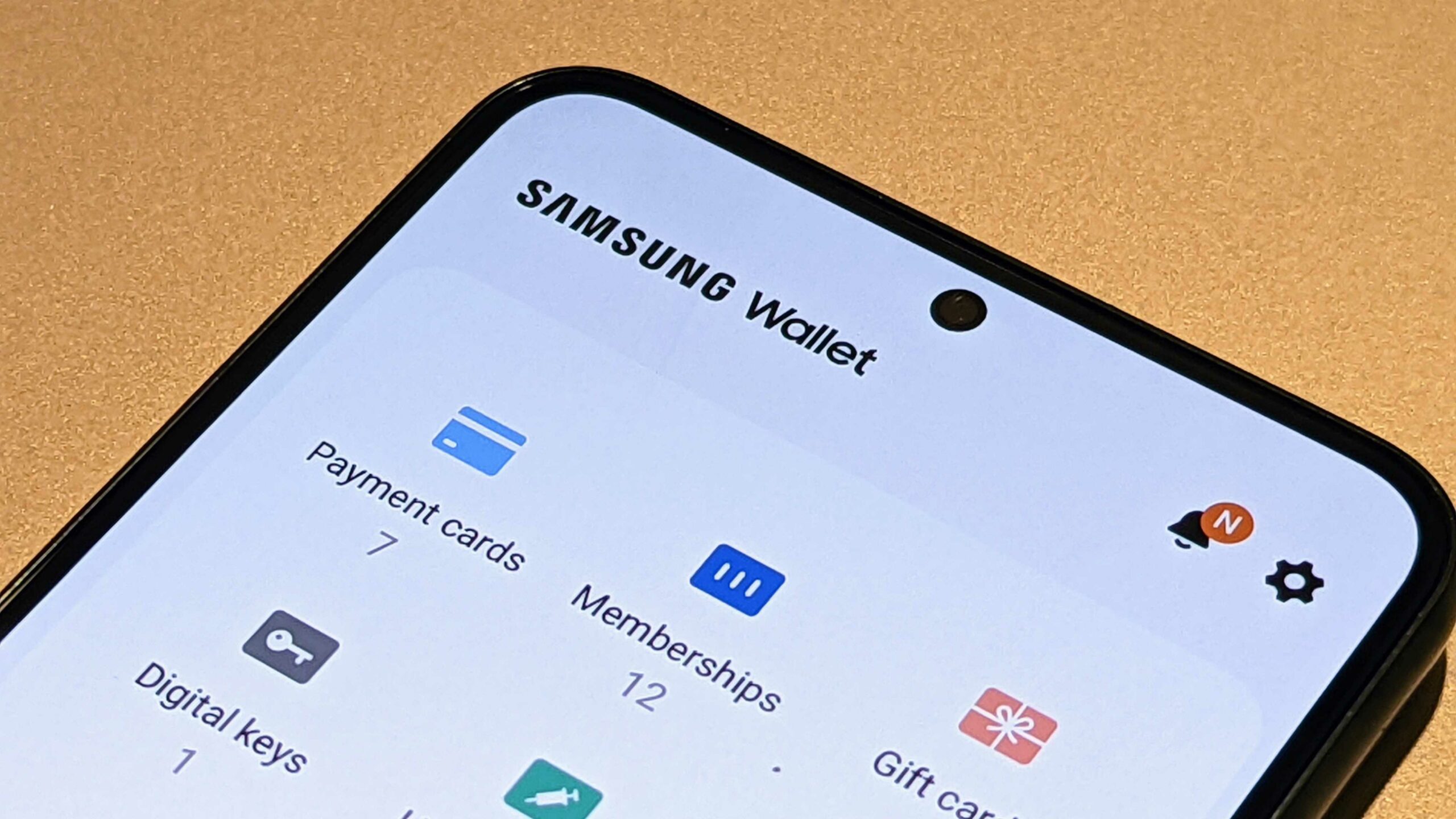
Jos sinulla on ongelmia Samsung Walletin kanssa, älä huoli – et ole yksin! Monet Samsungin käyttäjät ovat ilmoittaneet ongelmista lompakkossaan, kuten hitaat latausajat, sovelluksen avaamisvirheet tai yksinkertaisesti kyvyttömyys käyttää sitä.
Onneksi on muutamia yksinkertaisia ohjeita, joiden avulla saat Samsung Wallet -lompakkosi jälleen toimimaan. Tässä blogiviestissä näytämme, kuinka voit etsiä ja korjata Samsung Wallet -ongelmia, jotta voit palata talouden hallintaan liikkeellä ollessasi.
Päivitä puhelimesi
Jos sinulla on ongelmia oman Samsungin lompakko, yksi ensimmäisistä asioista, jotka sinun tulee tehdä, on varmistaa, että puhelimesi on ajan tasalla. Voit tarkistaa, onko saatavilla päivityksiä, avaamalla laitteesi Asetukset-valikko ja valitsemalla "Järjestelmäpäivitykset".
Täällä voit nähdä, onko laitteellesi saatavilla uusia ohjelmistopäivityksiä. Jos näin on, asenna ne noudattamalla ohjeita. Kun puhelimesi on päivitetty, on aika tarkistaa itse sovellus. Varmista, että laitteeseesi on asennettu Samsung Walletin uusin versio. Tee tämä avaamalla Play Kauppa -sovellus ja etsimällä "Samsung Wallet".
Kun löydät sen tulosluettelosta, napauta 'Päivitä' asentaaksesi sovelluksen uusimman version. Kun päivitys on valmis, yritä käynnistää sovellus uudelleen. Jos ongelma jatkuu, saattaa olla hyvä idea käynnistää laite uudelleen. Tämä voi auttaa poistamaan väliaikaiset tiedostot tai asetukset, jotka saattavat aiheuttaa ongelmia sovelluksen kanssa.
Jos mikään näistä vaiheista ei ratkaise ongelmaasi, saatat joutua ottamaan yhteyttä Samsungin tukeen lisäapua varten. Heidän edustajansa voivat tarjota yksityiskohtaisempia vianetsintäneuvoja, jotka on räätälöity juuri sinun tilanteeseesi. He voivat jopa suositella laitteesi korjausta tai vaihtoa tarvittaessa.
Vaihtoehtoisesti voit myös tarkistaa online-foorumeilta tai sosiaalisen median sivustoilta, kuten Redditistä, nähdäksesi, onko muilla käyttäjillä samanlaisia ongelmia ja mitä ratkaisuja he ovat löytäneet. Riippumatta siitä, kuinka päätät edetä, toivottavasti nämä vaiheet voivat auttaa sinua korjaamaan Samsung Walletin, joka ei toimi kunnolla.
Käynnistä laite uudelleen
Jos Samsung Walletin ongelmaa ei ole vielä korjattu, laitteen uudelleenkäynnistys saattaa olla avain. Tämä prosessi voi auttaa korjaamaan ohjelmiston häiriöt, jotka ovat estäneet sovellusta toimimasta kunnolla.
Käynnistä laite uudelleen pitämällä virtapainiketta painettuna, kunnes valikko tulee näyttöön. Valitse sitten vaihtoehto "Käynnistä uudelleen" tai "Käynnistä uudelleen" suorittaaksesi prosessin loppuun. Kun laite käynnistyy uudelleen, käynnistä Samsung Wallet ja katso, onko ongelma korjattu.
Jos laitteen uudelleenkäynnistys ei auta, yritä poistaa Samsung Wallet -sovellus ja asentaa se uudelleen. Voit tehdä tämän siirtymällä puhelimen asetuksiin ja valitsemalla "Sovellukset" tai "Sovellukset". Etsi "Samsung Wallet" sovellusluettelosta ja napauta sitä. Valitse "Poista" poistaaksesi sovelluksen laitteestasi.
Avaa sen jälkeen Google Play Kauppa, etsi "Samsung Wallet" ja asenna se uudelleen. Katso, toimiiko tämä menetelmä ja voitko käyttää Samsung Walletia kuten ennen.
Tyhjennä välimuisti ja tiedot
Samsung Walletin välimuistin ja tietojen tyhjentäminen on tärkeä vaihe, kun yrität ratkaista sovelluksen ongelmia. Tämä varmistaa, että kaikki vioittuneet tiedot poistetaan sovelluksesta ja että uudet tiedot ladataan oikein.
Voit tyhjentää Samsung Walletin välimuistin ja tiedot seuraavasti:
- Avaa Asetukset laitteessasi.
- Napauta Sovellukset tai Sovellusten hallinta.
- Etsi Samsung Wallet asennettujen sovellusten luettelosta.
- Napauta Tallennustila.
- Napauta Tyhjennä välimuisti ja Tyhjennä tiedot.
- Vahvista toiminto napauttamalla OK.
Kun olet suorittanut tämän prosessin, käynnistä puhelin uudelleen ja yritä käyttää Samsung Walletia uudelleen nähdäksesi, onko ongelma ratkaistu.
Tarkista yhteensopivuus
Jos Samsung Wallet ei toimi, yksi ensimmäisistä asioista, jotka sinun tulee tehdä, on tarkistaa yhteensopivuus. Samsung Wallet -sovellus vaatii tiettyjä laitteisto- ja ohjelmistotietoja toimiakseen kunnolla. Voit varmistaa, että puhelimesi on yhteensopiva Samsung Wallet -sovelluksen kanssa, vierailemalla Samsungin verkkosivustolla ja tarkistamalla yhteensopivien laitteiden luettelon.
Jos laitettasi ei ole luettelossa verkkosivustolla, se voi tarkoittaa, että laitteesi ei tue sovellusta. Jos laitteesi on luettelossa, mutta Samsung Wallet -sovellus ei vieläkään toimi, voit kokeilla muita tässä viestissä mainittuja ratkaisuja.
Tarkista ohjelmistopäivitykset
Kun Samsung Wallet lakkaa toimimasta, on tärkeää varmistaa, että sinulla on asennettuna sovelluksen uusin versio. Ohjelmistopäivitykset sisältävät usein tärkeitä virheenkorjauksia ja suorituskyvyn parannuksia, joten on hyvä pysyä ajan tasalla.
Tarkista päivitykset avaamalla Google Play Kauppa ja etsimällä "Samsung Wallet". Sovellussivulla näet vaihtoehdon "Päivitä", jos uusi versio on saatavilla. Napauta tätä vaihtoehtoa ja odota sitten lataus- ja asennusprosessin päättymistä, ennen kuin käynnistät sovelluksen uudelleen.
Jos sinulla ei ole pääsyä Google Play Kauppaan tai sinulla on ongelmia Samsung Walletin päivittämisessä, vieraile Samsungin virallisella tukisivustolla. Sieltä löydät yksityiskohtaiset ohjeet sovelluksen uusimman version manuaaliseen lataamiseen ja asentamiseen.
Asenna sovellus uudelleen
Sovelluksen uudelleenasentaminen tarkoittaa sovelluksen poistamista laitteelta ja sen lataamista ja asentamista uudelleen. Tästä voi olla apua sovelluksen ongelmien, kuten kaatumisten, jumiutumien tai muiden virheiden, ratkaisemisessa. Näin voit asentaa sovelluksen uudelleen:
- Sovelluksen asennuksen poistaminen: Siirry kohtaan "Asetukset" > "Sovellukset" > "Sovelluksen nimi" > "Poista asennus". Vahvista toiminto napauttamalla "OK".
- Lataa sovellus uudelleen: Avaa Google Play Kauppa ja etsi sovellus, jonka haluat asentaa uudelleen. Napauta sovellusta ja napauta sitten "Asenna".
- Asenna sovellus: Asenna sovellus laitteellesi noudattamalla näytön ohjeita.
- Kirjaudu sisään: Jos sovellus vaatii tilin, kirjaudu sisään tilitiedoillasi.
Asentamalla sovelluksen uudelleen aloitat sovelluksen käytännössä kokonaan, mikä voi joskus ratkaista kohtaamasi ongelmat. On tärkeää muistaa, että saatat menettää tallennetut tiedot tai sovelluksen asetukset, jos asennat sen uudelleen.






Jätä vastaus